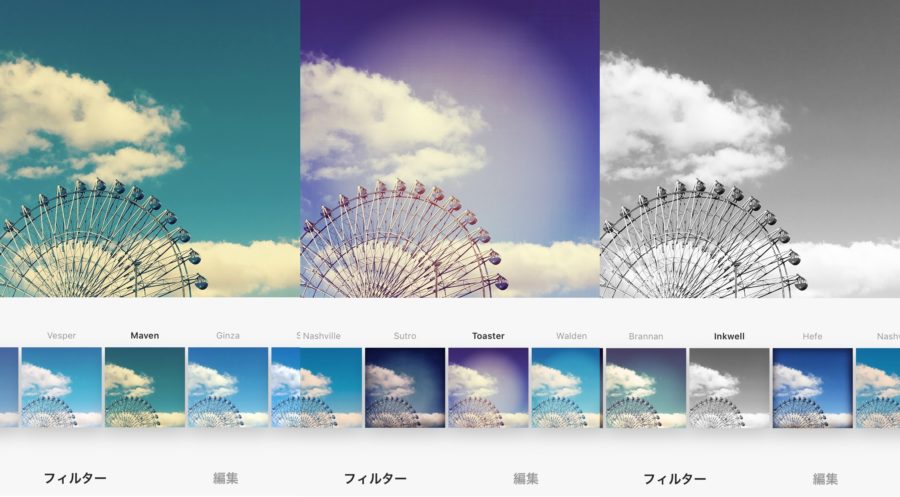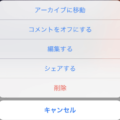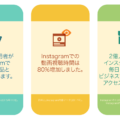Instagram(インスタグラム)で投稿する際に意外と困るのが体裁崩れ。投稿のキャプション(説明文)に改行や空行を入れているのに反映されないケースです。一行でずらーっと並ぶととても読みにくいですよね。Instagramの投稿画面では改行、空行が入っていても、実際の投稿ではこれらが消え、一行になってしまう、ということは多いのです。
そこで今回は読みやすいキャプションを作るため、Instagramで改行や空行を入れる方法をご紹介します。パソコンだけでなく、iPhone、Androidでも利用できるので、運用担当者の方はぜひご覧ください。

メモやテキストエディタを使ってコピペ改行する
まずAndroid版のみで有効なのが、メモアプリなどを使ってコピペ改行すること。
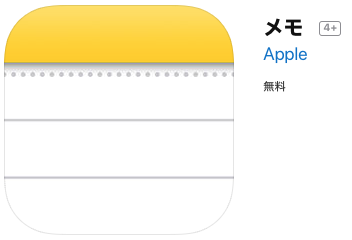
Android版Instagramでは、メモやテキストエディタなどのアプリで改行を入れたテキストを用意し、それをコピーアンドペーストするという方法があります。スマートフォンにはじめから入っているメモアプリに投稿内容を書き、そのテキストをコピーしてキャプションやコメントなどに貼り付けて投稿を行う方法です。
キーボードに改行マークが表示されるアプリであれば、改行が有効になるため、メモアプリだけでなくLINEなどのトークアプリへ下書きするのもOKです。
コメントを入れる場合、単純な改行だけではコメントがアカウント名のすぐ横に表示されてしまいます。見栄えがあまり良くないので、一段下げ、左揃えにする場合は先頭に空行を入れましょう(2行改行)。空行を入れてからコピーし、コメント欄に貼り付け、投稿を行うと見栄えの良いコメントを残すことができます。
専用アプリ「改行くん」を使う
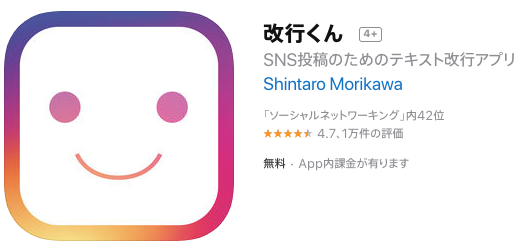
Instagramでは改行や空行が入れられない、と思っている方も多いそう。しかし、改行、空行のない文章はとても読みにくく、フォロワー離れの原因にもつながります。だからこそ、適切に改行、空行を入れて読みやすいキャプションを作りたいですよね。
Android版Instagramには改行キーがあるのに対して、iPhone版のInstagramには改行キーがないという機種による差があります。やり方をちょっと工夫すると改行、空行を入れられるので、今回はやり方をご紹介します。
その方法が改行するためのアプリ「改行くん」です。iPhoneで使えるアプリで、Instagramの投稿、プロフィール、コメント、キャプションいずれに対しても改行を入れるためのアプリです。Instagramで使えない連続改行(空行)もこのアプリで行えるので、見栄えの良いInstagramアカウントを運営したい、と考えている方はぜひ入れておきましょう。
AppStpre
改行くん
https://apps.apple.com/jp/app/%E6%94%B9%E8%A1%8C%E3%81%8F%E3%82%93/id1260267336
キーパッドで改行する
Android版のInstagramとiPhone版のInstagramの一番の違いは文字入力の際、右下に「エンターキー」が存在するかどうか。エンターキーは改行キーとなるので、エンターキーが表示されるAndroid版Instagramなら、特殊なアプリなどを入れなくとも改行、空白行を入れることができます。
ただし、100%入れられるか? というとそうではなく、エラーで改行が入らない場合もあるようです。もしも投稿に改行が入らなかった場合は、改めてメモ帳からコピーアンドペーストなどを試してみると良いでしょう。
音声入力で改行する
iPhone版のInstagramの場合、音声入力を使用することで改行を入れられます。コメントはもちろん、キャプション(説明文)でも改行、空白行を入れられるので、勝手にアプリなどを入れられないiPhone(会社の規定などで)での更新を行う際は音声入力を利用しましょう。
使用方法は簡単で、Instagramを起動し、コメントやキャプションを入力する画面に進みます。入力する際、キーパッド左下のマイクアイコンをクリック。音声入力したあと、改行したい部分にカーソルを合わせて、「改行」というと改行が入ります。
https://s3-ap-northeast-1.amazonaws.com/cdn.appli-world.jp/production/imgs/images/000/004/663/original.png?1535033154
▲音声入力は句読点などにも対応。ハッシュタグ以外は音声入力でキャプション、コメントを作成している人も多いのだとか。
代わりに記号を使う
アプリをいちいち介したり、コピーしたり、ペースとしたりするのが面倒!空白行、改行が入れられない! という方は改行や空白行の代わりに記号を活用し、すっきりと見せてみてはいかがでしょうか?
Instagramではアスタリスク(*)などの記号のほかに、オシャレな記号を使用可能です。空白行を入れるのではなく、自分の個性にマッチした記号を入れることで、投稿をよりオリジナル性の高いものにできます。
https://s3-ap-northeast-1.amazonaws.com/cdn.appli-world.jp/production/imgs/images/000/004/651/pc.jpg?1535032794
特殊記号を使う場合、iPhoneなら「特殊文字記号」アプリを。Androidなら「Unicode pad」を入れましょう。
参考
特殊文字記号
https://apps.apple.com/jp/app/%E7%89%B9%E6%AE%8A%E6%96%87%E5%AD%97%E8%A8%98%E5%8F%B7-%E3%83%A6%E3%83%8B%E3%82%B3%E3%83%BC%E3%83%89%E6%96%87%E5%AD%97%E5%85%A5%E5%8A%9B/id477971673Unicode pad
https://play.google.com/store/apps/details?id=jp.ddo.hotmist.unicodepad&hl=ja
また、「・」(中黒)や「.」(ドット)、「ー」(ハイフン)などの邪魔にならないシンプルな記号を空白行代わりに挿入することで、空白行のように見せることができます。この方法ならiPhone版のInstagramで見ても表示崩れが起こらないので、美しく見せられるでしょう。iPhone版のInstagramで一番手間なく空行っぽく魅せられるので、面倒な方はオススメです。
ハッシュタグを改行する

ハッシュタグを入れる際は、ずらずらと並べるよりも、適切に改行した方がすっきりと魅せられます。ハッシュタグを左揃えにして、それぞれが独立したように見せる方法はiPhone版、Android版共通です。
キャプションにハッシュタグを入れる場合、ハッシュタグだけをキャプションに挿入するとアカウント名の横からハッシュタグがスタートしてしまいます。そのため、1行目には記号を入れるなどして、2行目から入力するようにしましょう。
https://cdn.appllio.com/sites/default/files/styles/bgc-article-center-2-inline/public/field/image/r-kaigyoudekinai-013_0.jpg?itok=WcZ63BzL
▲1行目に入れるとアカウント名横からハッシュタグがはじまる。見栄えがよくないので、1行目には記号を挿入しましょう。可能ならキャプションはしっかりと書いた方が良いですが、キャプションだけを入れるスタイルの場合は、この方法がオススメです。
改行・空行を作るメリット
では最後になぜ改行・空行を作らなければならないのか? 作る上でどのようなメリットがあるのかを見ていきましょう。
Instagramは多くのユーザーが利用していることから、よりアピールしようと長文の投稿が増えてきました。しかし、Instagramのフォーマットでは長文のキャプションはとても読みにくいですよね。文字間、行間が比較的狭いので、かなりぎゅっと詰まったように見えてしまいます。
だからこそ、改行、空白行を適切に挿入し読みやすい環境にする必要があるのです。読みやすい体裁を整えると、キャプションをしっかりと読んでもらえるようになりますし、フォロワー増加、いいね増加にも結びつくでしょう。
まとめ
キャプションに改行、空行が入らず、イライラした方も多いでしょう。
これらの方法を試すことで、概ね改善できます。悩んでいる方はぜひ試してみてください。

インスタ運用や写真素材の用意などでお困りの方へ
1,000万フォロワー超の規模を持つ会員の中から、適切なインスタグラマーをインスタグラム運用代行、撮影代行にアサインします。また、スナップレイスが独自開発したインスタ運用・分析ツールなどもご提供しています。
インスタ施策の完全マニュアル無料配布中
スナップレイスでは現在、100ページ以上のインスタグラム施策完全マニュアルを無料配布中です。ぜひこの機会に完全マニュアルをゲットしてみてはいかがでしょうか?
インスタグラムツール無料プラン
スナップレイスではハッシュタグ提案、競合のインスタグラムアカウント分析、インサイト分析機能まで、インスタグラム運用を成功させる業界No1の機能を持ったインスタグラム運用・分析ツールの無料トライアルや無料プランをご提供中です。スナップレイスのインスタツールをインスタグラム運用にご活用ください。